如今大家都喜爱用U盘装放系统,但是有些人第一次触碰装机很有可能搞不懂如何设置。U盘装系统最先要让电脑上从U盘启动,这必须在主板BIOS程序中设置USB-HDD为第一启动项。因为不一样的主板BIOS设置也不同,有的用户找不着USB-HDD选项。下面一起来看看怎样在BIOS中找到USB-HDD选项。
一、进到BIOS后,选择Advanced BIOS Features。
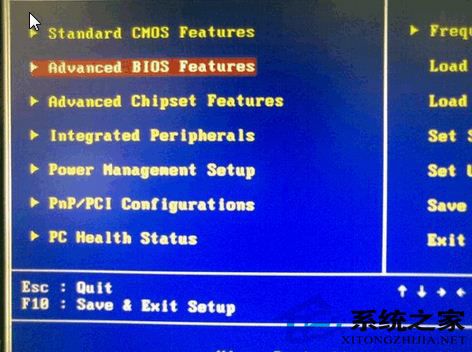
二、将磁盘第1启动次序设置为:[Hard disk]电脑硬盘启动。
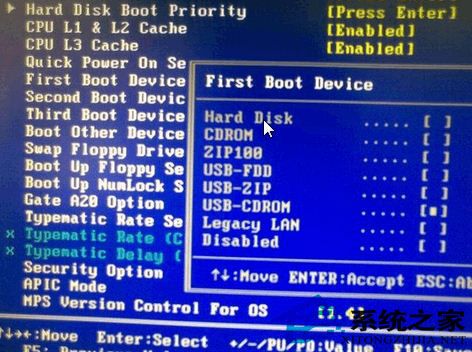
三、光标选择[HDD S.M.A.R.T. Capability]磁盘自动监管及收益作用!将设置调整为Enable。
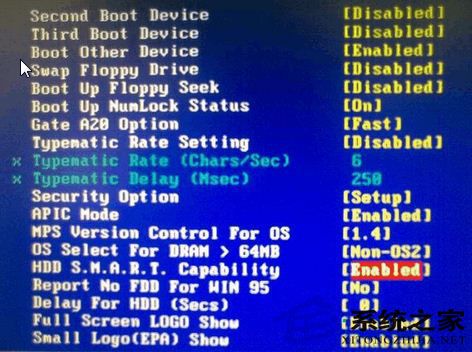
四、再将光标移到[Hard disk boot priority]磁盘启动选项中,用 或-键移动其光标选择要启动的磁盘。这儿要留意,开机前要先把U盘插进USB接口。
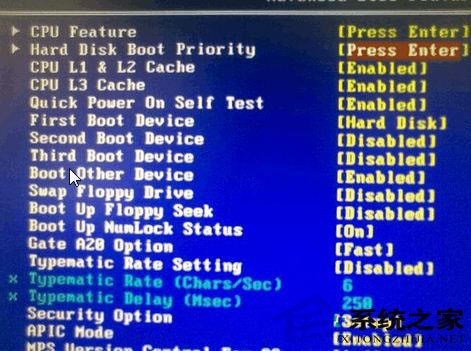
最终,按F10保存退出就可以。这就是在BIOS中找到USB-HDD的方法,如何,简易吧。你只需记牢好多个选项的英文名字,就可以重启开始操作啦。
